Cách khắc phục “Đã xảy ra sự cố khi phân tích cú pháp gói” trên Android
Thông báo “Đã xảy ra sự cố khi phân tích gói” của Android thường xuất hiện khi bạn cố gắng cài đặt một ứng dụng thông qua tệp APK bị lỗi. Lỗi cho bạn biết rằng đã xảy ra sự cố khi phân tích cú pháp gói ứng dụng, có nghĩa là gói (APK) có vấn đề.
Nếu bạn cần sử dụng ứng dụng mà bạn đang cố gắng cài đặt qua APK, bạn có thể muốn tìm giải pháp cho sự cố của mình. Dưới đây là một số bản sửa lỗi bạn có thể tự mình thử.
Nội dung bài viết
Tải xuống lại APK nếu bạn có tệp APK bị hỏng
Một lý do chính khiến điện thoại của bạn thông báo “Đã xảy ra sự cố khi phân tích gói” là tệp APK của bạn bị hỏng. Có thể tệp đã bị hỏng trên trang web lưu trữ mà bạn đã tải xuống hoặc tệp bị hỏng trong quá trình tải xuống.
Dù bằng cách nào, mục đích của bạn là tải phiên bản APK hoạt động trên điện thoại của bạn. Nếu tệp bị hỏng khi bạn tải xuống điện thoại của mình, hãy tải lại APK từ cùng một trang web.
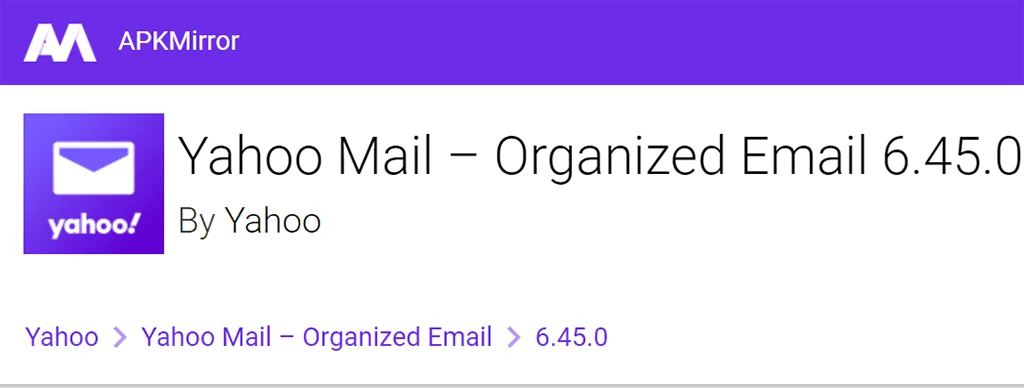
Trước tiên, bạn cũng có thể thử tải APK xuống máy tính của mình, sau đó di chuyển tệp đó sang điện thoại của bạn. Điều này khắc phục mọi sự cố hỏng hóc khi tải xuống mà điện thoại của bạn có thể gặp phải. Bạn cũng nên thử tải xuống phiên bản APK mới nhất hoặc cũ hơn và xem liệu điều đó có hoạt động trên điện thoại của bạn hay không.
Tải xuống APK từ một nguồn khác
Nếu việc tải xuống lại APK không thay đổi được điều gì cho bạn, thì APK trên trang web lưu trữ có vẻ bị lỗi. Một cách để giải quyết vấn đề này là tải xuống ứng dụng từ một trang web khác.
Có nhiều trang web tải xuống APK, nơi bạn có thể tìm thấy các tệp APK của hầu hết các ứng dụng. Chỉ cần truy cập một trong các trang web này, tải xuống APK cho ứng dụng của bạn và cài đặt ứng dụng trên thiết bị Android của bạn.
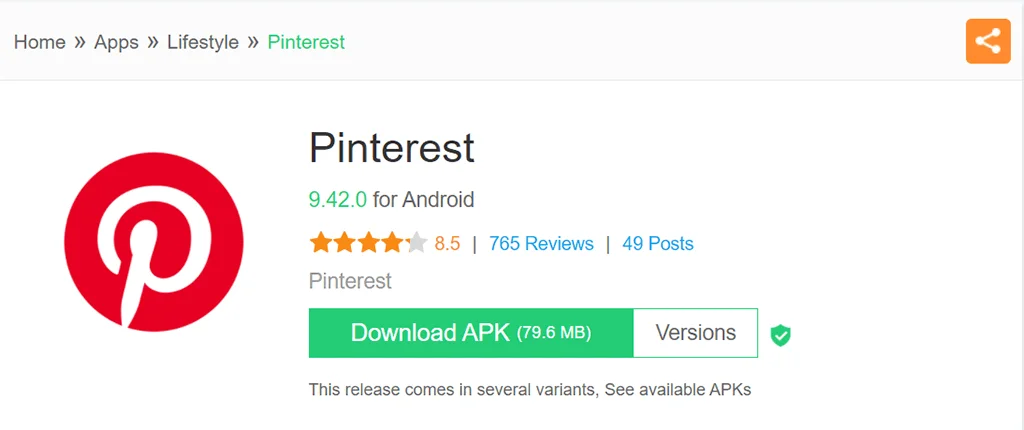
Đây là một phương pháp nhanh chóng và dễ dàng để khắc phục mọi sự cố cụ thể với APK.
Cập nhật phiên bản Android của bạn để khắc phục sự cố lỗi phân tích cú pháp
Nếu ứng dụng bạn đang cố gắng cài đặt không tương thích với phiên bản hệ điều hành Android của bạn, điện thoại của bạn có thể thông báo “Đã xảy ra sự cố khi phân tích gói.” Trong trường hợp này, giải pháp tốt nhất là cập nhật phiên bản phần mềm trên điện thoại của bạn.
Cài đặt các bản cập nhật Android nhanh chóng, dễ dàng và miễn phí. Tất cả những gì bạn cần là kết nối internet đang hoạt động và bạn đã sẵn sàng.
- Truy cập Cài đặt ứng dụng trên điện thoại của bạn.
- Cuộn xuống Cài đặt và nhấn Hệ thống > Cập nhật hệ thống.
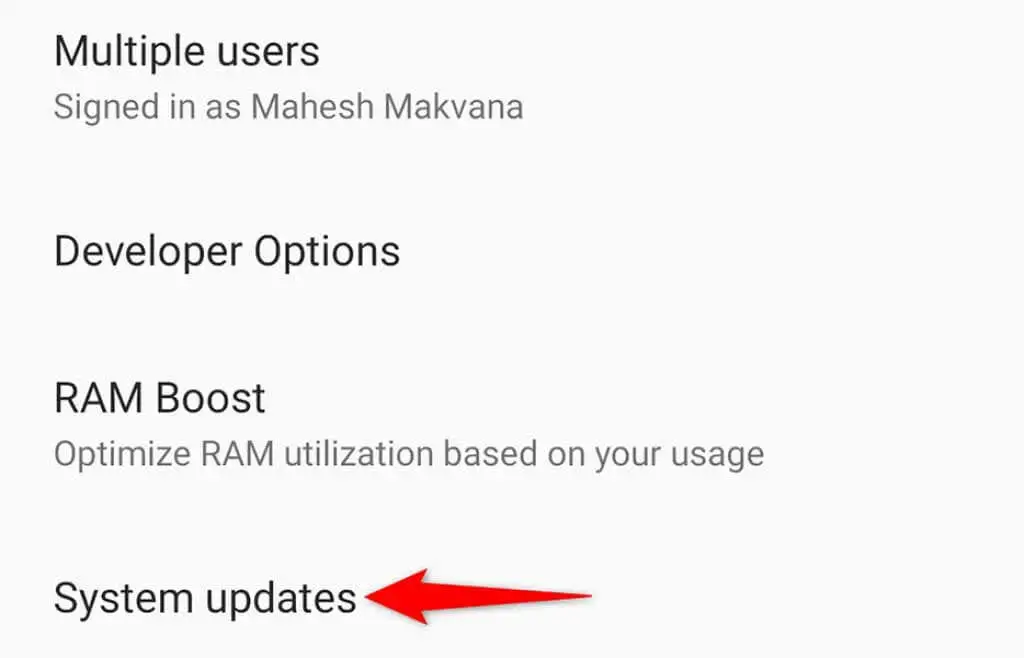
- Cho phép điện thoại của bạn kiểm tra các bản cập nhật có sẵn.
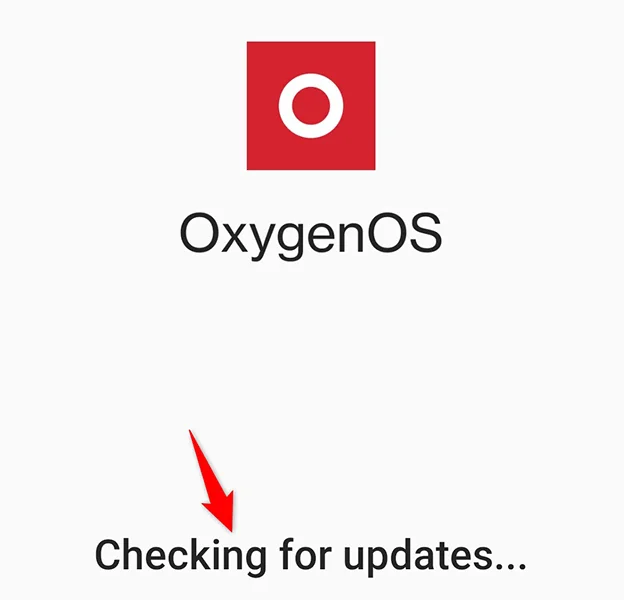
- Cài đặt bản cập nhật có sẵn trên điện thoại của bạn.
- Mở trình quản lý tệp của bạn và nhấn vào APK của bạn để cài đặt ứng dụng trên điện thoại của bạn.
Chuyển đổi tùy chọn “Nguồn không xác định” trên điện thoại Android của bạn
Không biết nguồn gốc là một tùy chọn trong Android cho phép bạn cài đặt ứng dụng từ bên ngoài Cửa hàng Play trên điện thoại của mình. Khi bạn gặp sự cố khi cài đặt APK, bạn nên tắt tính năng này rồi bật lại tính năng.
Bạn có thể quản lý tùy chọn này trên cơ sở từng ứng dụng, có nghĩa là nếu bạn sử dụng trình duyệt Chrome để tải xuống APK, bạn chỉ phải chuyển đổi tùy chọn cho Chrome trong Cài đặt trên điện thoại của mình.
- Mở Cài đặt ứng dụng trên điện thoại của bạn.
- Hướng đến Ứng dụng và thông báo > Quyền truy cập ứng dụng đặc biệt > Cài đặt ứng dụng không xác định > Trình duyệt Chrome trong phần cài đặt.
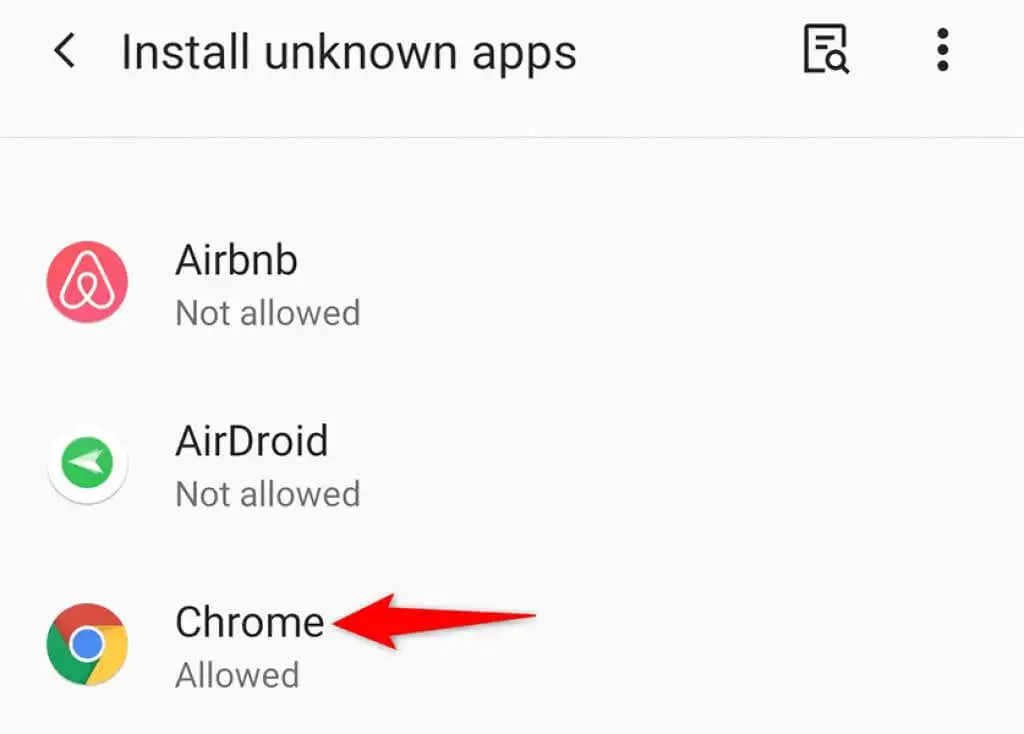
- Tắt Cho phép từ nguồn này Lựa chọn.
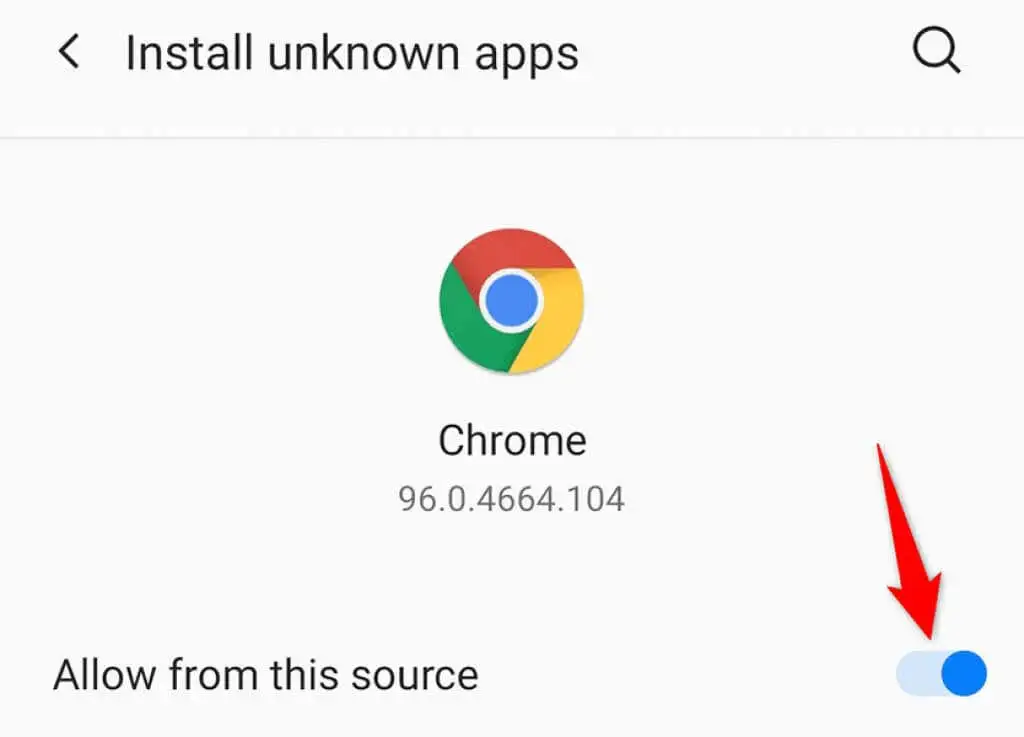
- Chờ khoảng năm giây.
- Bật Cho phép từ nguồn này Lựa chọn.
- Mở Trình duyệt Chrome (hoặc bất kỳ ứng dụng nào bạn đã bật tùy chọn), tải xuống APK của bạn và nhấn vào APK để cài đặt ứng dụng của bạn.
Bật gỡ lỗi USB để giải quyết lỗi gói
Gỡ lỗi USB trên điện thoại của bạn không liên quan gì đến việc cài đặt APK. Tuy nhiên, bạn nên bật tính năng này để xem liệu điều đó có khắc phục được sự cố của bạn hay không. Bật gỡ lỗi USB giúp khắc phục một số sự cố trên Android.
Trước khi có thể kích hoạt tính năng này, bạn sẽ phải mở khóa Tùy chọn nhà phát triển trên điện thoại của bạn như sau:
Bật tùy chọn nhà phát triển
- Mở Cài đặt ứng dụng trên điện thoại của bạn.
- Cuộn xuống và nhấn Về điện thoại.
- Vô nhẹ Số bản dựng bảy lần và điện thoại của bạn sẽ mở khóa Tùy chọn nhà phát triển thực đơn.
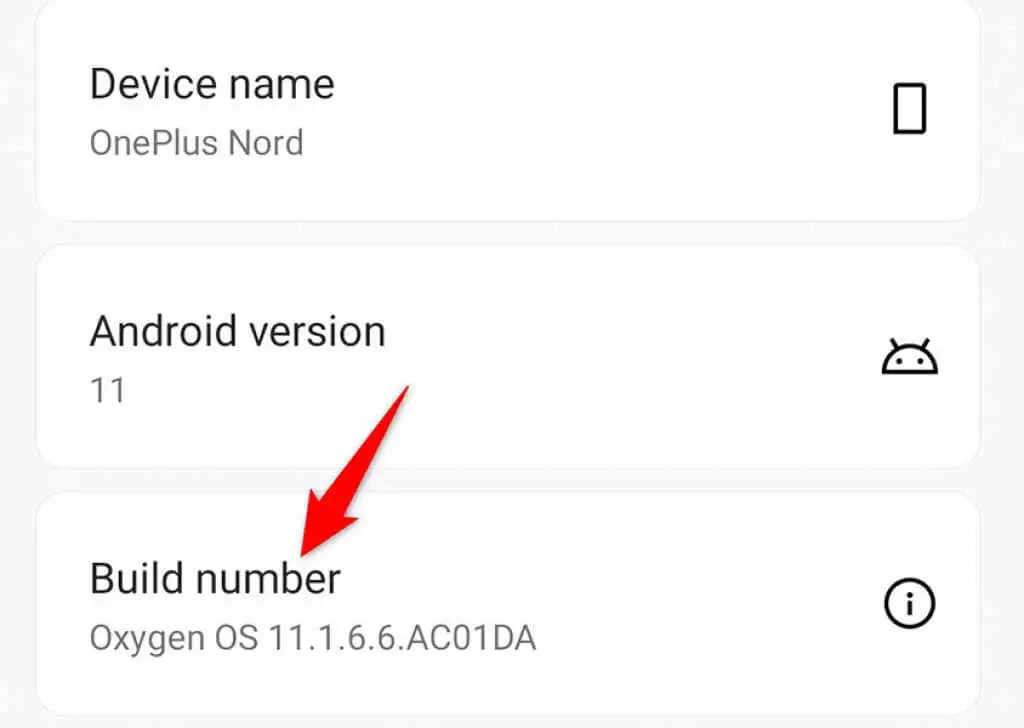
Kích hoạt gỡ lỗi USB
- Quay lại màn hình chính của Cài đặt.
- Vô nhẹ Hệ thống > Tùy chọn nhà phát triển.
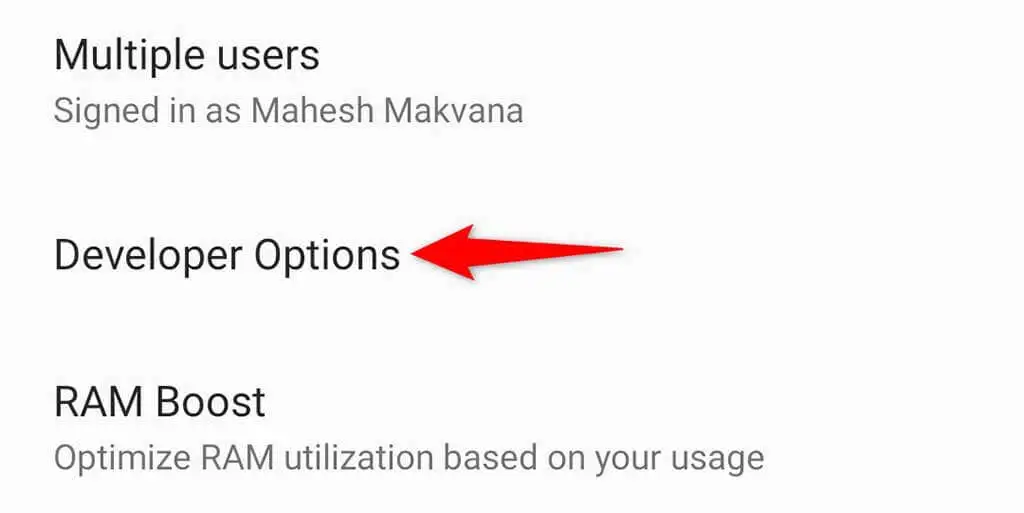
- Kích hoạt tìm kiếm và phát hiện lỗi thông qua USB Lựa chọn.
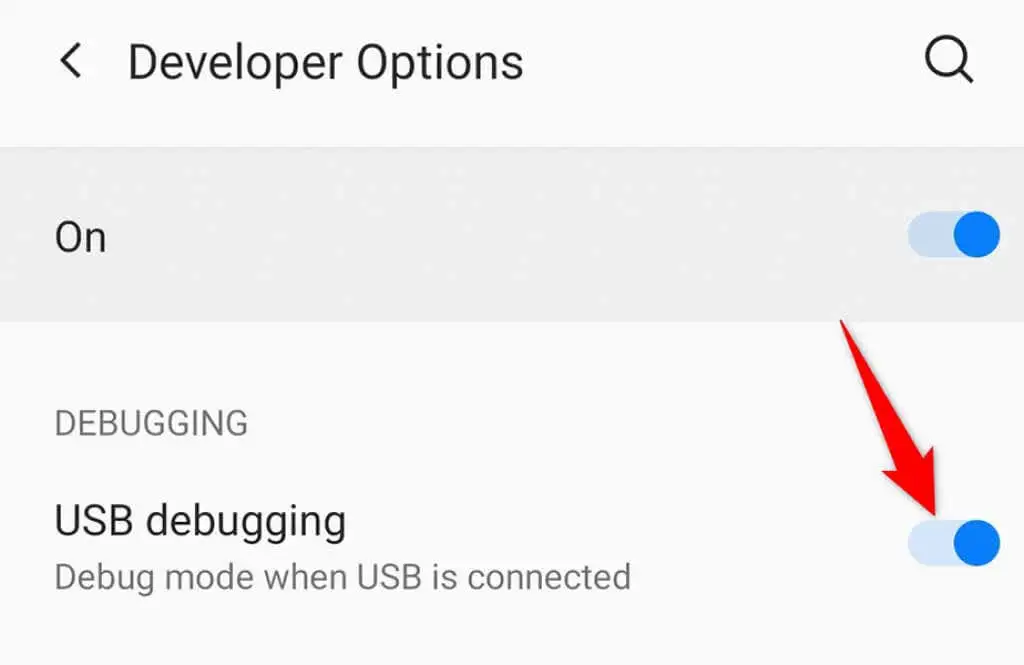
Mở trình duyệt web hoặc trình quản lý tệp trên điện thoại của bạn, nhấn vào tệp APK đã tải xuống của bạn và ứng dụng sẽ cài đặt mà không gặp bất kỳ sự cố nào.
Tắt phần mềm chống vi-rút trên điện thoại Android của bạn
Ứng dụng chống vi-rút trên điện thoại của bạn đôi khi phát hiện các tệp an toàn là mối đe dọa tiềm ẩn. Đây có thể là lý do tại sao bạn không thể cài đặt ứng dụng của mình và điện thoại của bạn thông báo, “Đã xảy ra sự cố khi phân tích gói.”
Trong trường hợp này, hãy tắt tính năng bảo vệ của ứng dụng chống vi-rút và xem điều đó có tạo ra sự khác biệt nào không. Tùy chọn tắt tính năng bảo vệ thường được tìm thấy trên màn hình chính hoặc menu chính của ứng dụng. Khi bạn đã hoàn tất, hãy nhấn vào tệp APK của bạn và xem liệu ứng dụng của bạn có cài đặt hay không.
Nếu cách đó đã khắc phục được sự cố và ứng dụng của bạn được cài đặt thành công, thì bạn đã sẵn sàng. Tuy nhiên, nếu điều đó không hiệu quả, hãy tiếp tục đọc.
Tìm một giải pháp thay thế cho ứng dụng của bạn
Nếu sự cố “Đã xảy ra sự cố khi phân tích gói” vẫn tiếp diễn, thì rất có thể tệp APK bị lỗi hoặc không tương thích với điện thoại của bạn. Trong những trường hợp này, bạn sẽ muốn tìm một ứng dụng thay thế cho thiết bị cụ thể của mình.
Android không thiếu ứng dụng và có rất nhiều ứng dụng cho từng tác vụ bạn muốn thực hiện trên điện thoại của mình. Cho dù bạn muốn một trình chỉnh sửa hình ảnh hay một ứng dụng máy tính, có một số ứng dụng trên Cửa hàng Play để bạn lựa chọn.
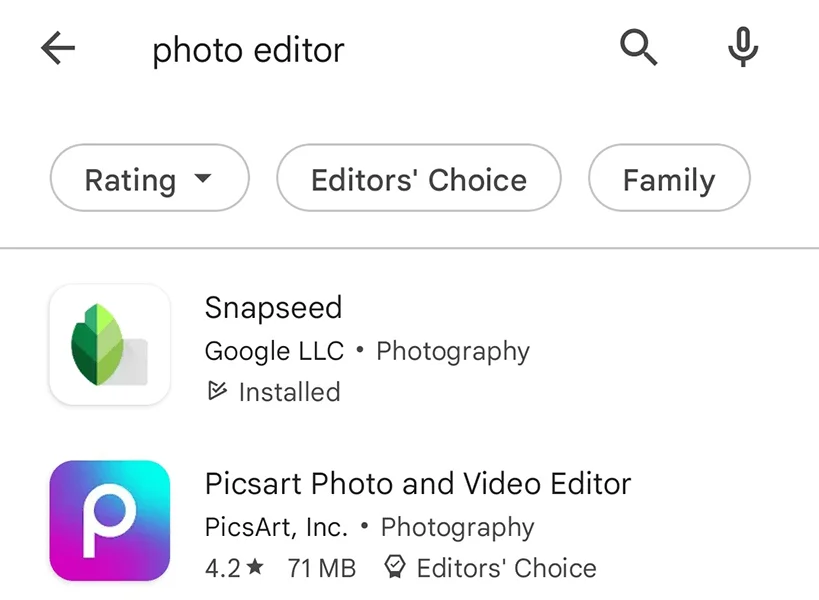
Đơn giản chỉ cần khởi chạy Cửa hàng Google Play trên điện thoại của bạn, tìm kiếm ứng dụng bạn đang tìm kiếm và bạn sẽ nhận được ứng dụng ngay tại đó — lần này, không gặp bất kỳ rắc rối nào.
Nói lời tạm biệt với lỗi “Đã xảy ra sự cố khi phân tích cú pháp gói” trên Android
Nếu bạn đang gặp sự cố khi cài đặt ứng dụng trên điện thoại Android của mình, hãy xem các phương pháp được nêu ở trên và bạn sẽ có thể khắc phục sự cố. Trong trường hợp không có phương pháp nào hoạt động, luôn có một ứng dụng thay thế mà bạn có thể thử. Chúng tôi hy vọng điều này sẽ giúp bạn.

